Nouvelle grille Instagram au format portrait : guide complet !
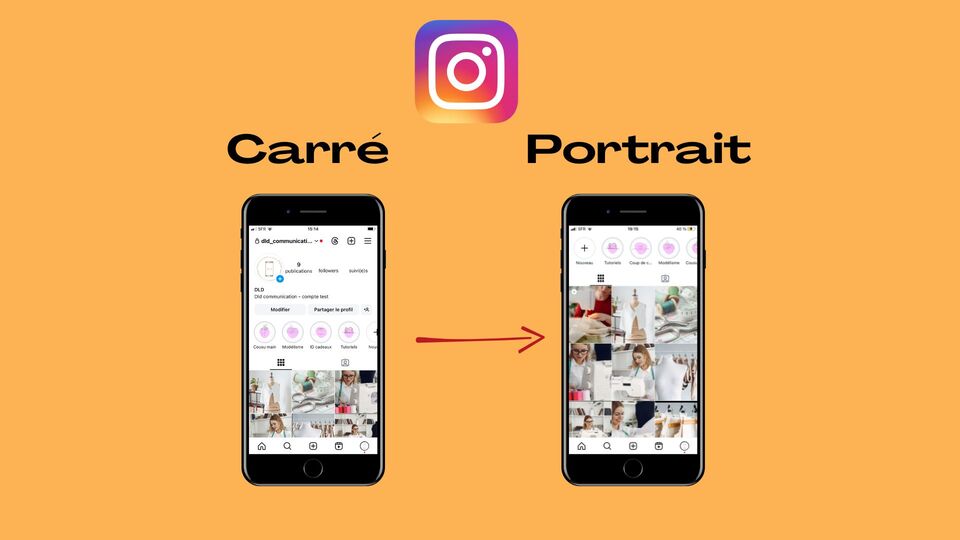
Article mis à jour le 22 septembre 2025
Aujourd’hui nous allons parler du sujet du moment sur Instagram, à savoir le changement de Feed Instagram et de la nouvelle grille Instagram au format portrait !
En effet, à la mi-janvier 2025 est intervenu une nouvelle mise à jour sur Instagram qui à changé le format des publications de la grille du Feed Instagram, qui est passée d’un format carré à un format portrait. Ce qui a bouleversé, un grand nombre d’utilisateurs de la plate-forme.
Ce format portrait existait déjà mais les gens avaient cependant la possibilité, s’ils le souhaitaient, de choisir entre le format carré et le format vertical portrait pour leurs posts Instagram.
Aujourd’hui, ce n’est plus le cas !
Dans cet article nous allons voir plusieurs points (cliquez sur les liens ci-dessous, pour accéder directement aux parties qui vous intéressent) :
- Pourquoi ce choix d’Instagram, d’une grille au format portrait ?
- Comment faire pour revenir à une grille carré ?
- Les nouvelles dimensions requises pour la nouvelle grille Instagram au format portrait
- Les nouvelles dimensions des couvertures de Reels requises pour la nouvelle grille Instagram au format portrait
NOUVELLE GRILLE INSTAGRAM AU FORMAT PORTRAIT: pourquoi ?
Depuis sa création, le format de prédilection d’Instagram pour le Feed était le format carré (1080 px sur 1080 px).
Avec le temps et la volonté d’Instagram de développer le format vidéo (devenu plus tendance et plus conforme à la taille de nos écrans de smartphone), s’est développé le format portrait (1080 px sur 1350 px).
En outre, Instagram souhaitant s’aligner sur son principal concurrent Tiktok, et semble changer peu à peu ce qui faisait son identité, pour s’adapter à Tiktok et attirer plus de monde sur sa plate-forme et notamment une cible plus jeune(bonne ou mauvaise idée, à vous de juger !).
Mi-janvier 2025 est donc intervenu une mise à jour avec cette nouvelle grille Instagram au format portrait !
Désormais, toutes nos publications partagées sur le Feed Instagram, ne seront plus affichées au format carré mais apparaîtront automatiquement au format portrait ! Autrement dit, que votre publication d’origine soit carrée, portrait ou paysage, elle sera recadrée au format portrait pour votre grille.
Instagram, nous permet toutefois, de recadrer l’aperçu de nos publications sur la grille pour les avoir au format carré, nous allons voir comment faire, dans la section suivante.
Comment faire pour revenir à une grille carré ?
Nouvelle grille Instagram au format portrait : comment faire pour modifier une publication individuelle au format carré ?
Pour modifier une publication individuelle au format carré, rendez-vous sur la page de votre profil Instagram puis sélectionnez la publication que vous souhaitez modifier.
Appuyez sur les 3 points horizontaux se trouvant en haut à droite de votre image.
Sélectionnez, ajustez l’aperçu.
Cette option permet de modifier l’aperçu d’une publication individuelle et de modifier l’apparence de sa publication en l’ajustant en mode carré ou en mode portrait.
Ajuster sa publication au format carré laissera un espace vide au dessus et en dessous de l’image.
Pour l’instant, on ne peut opter que pour un arrière plan blanc ou noir. On ne peut pas choisir une autre couleur.
Nouvelle grille Instagram au format portrait : comment faire pour modifier toutes nos publications au format carré ?
A l’heure où cet article de blog a été rédigé, il n’est pas possible de modifier toutes les publications de la grille du Feed en une seule fois.
Si vous voulez modifier tout votre Feed au format carré, il faudra modifier vos publications, une par une.
Par ailleurs, même si vous décidez de modifier toutes vos publications, une par une, vous devez savoir que l’aspect visuel de votre Feed, ne ressemblera pas à la version de la grille de Feed Instagram, que vous avez connu par le passé.
Pour le tuto, nous avons ajuster toutes nos publications au format carré, et vous pouvez constaté que l’aspect visuel du Feed a changé.
On se retrouve avec de larges espaces vides, au dessus et en dessous de nos photos.
Il faudra donc s’y faire, le Feed tel qu’on l’a connu dans le passé, c’est fini.
Alors, comment faire pour s’adapter à ces nouveaux changements et poster des publications dans un format adapté à la nouvelle grille Instagram au format portrait ?
Nous allons voir comment faire, dans la section suivante !
Les nouvelles dimensions requises pour la nouvelle grille Instagram au format portrait
Nouvelle grille Instagram au format portrait – dimensions requises : 1015px sur 1350 px
Alors, quel format adopter désormais pour avoir un Feed Esthétique et harmonieux, et conforme à la nouvelle grille Instagram au format portrait ?
On pourrait croire qu’il suffirait de créer des publications au format portrait tel qu’il existe depuis un moment, soit des images/photos dans un rapport de 4:5 (1080 px sur 1350 px).
En réalité, les choses ne sont pas aussi simples qu’elles n’ y paraissent.
Officiellement, les publications Instagram doivent s’afficher sur la grille dans un rapport de 4:5 qui correspond à des dimensions de 1080 pixels de large sur 1350 pixels de haut. Cependant, ce n’est pas tout à fait exact.
En effet, à la suite à la mise à jour de la nouvelle grille Instagram au format portrait, issue de la dernière mise à jour, beaucoup de comptes utilisateurs se sont rendus comptes, que ce n’était pas tout à fait exact et on pu constater que les publications étaient légèrement recadrées, à gauche et à droite.
Il faudra désormais intégrer cette donnée à l’avenir et créer vos prochaines publications Instagram, non pas en 1080px sur 1350px mais plutôt en 1015px sur 1350px, pour tenir compte du nouveau recadrage d’Instagram.
Ce n’est pas vraiment problématique en tant que tel, il faudra juste prévoir une réduction de 32,5 cm de chaque côté sur vos publications au format portrait, pour tenir compte du léger recadrage opéré par Instagram.
Dans la section suivante, nous allons voir comment faire pour adapter/créer ses publications au bon format, grâce à Canva.
Publications Instagram au format portrait : tutoriel
Allez sur Canva.com, connectez-vous ou créez un compte si vous n’en avez pas (l’inscription à Canva est gratuite).
Une fois dans Canva, appuyez sur « Créer un design ».
Tapez ensuite « Instagram » dans la barre de recherche, puis sélectionnez « Réseaux » et ensuite « Publication Instagram 4:5 ».
C’est ce modèle que nous allons utiliser pour créer nos publications Instagram.
Ajoutez un carré à votre design en appuyant sur la touche « r » de votre clavier d’ordinateur.
Sélectionnez « Position » puis modifiez les dimensions dans l’onglet « position » qui s’affiche à gauche de votre écran, sous la partie « Avancé ».
Alignez le carré sur la page en appuyant sur « Centre » (le centre qui est au milieu de gauche et droite) puis sur « Centre (le centre qui est au milieu de haut est bas).
Ainsi le carré sera aligné sur la page, à la fois horizontalement et verticalement.
Vous pouvez ajouter des repères sur les bords du carré pour pouvoir tenir compte de la zone de recadrage d’Instagram. Zone qu’il ne faudra pas ABSOLUMENT PAS dépasser.
Pour ajouter des repères à un design Canva, il faut aller dans « Fichier » puis « Paramètres » puis « Afficher les repères ».
Des règles apparaissent en haut et à gauche de votre écran Canva.
Il faudra simplement faire glisser la règle pour la positionner sur les bords gauche et droit du rectangle.
Pour cela :
- Positionnez votre souris sur la règle (une flèche avec une pointe de chaque côté s’affiche alors).
- Appuyez et faites glisser votre souris jusqu’à toucher le bord gauche du rectangle
- Refaites la même chose pour le bord droit (faites glisser la souris jusqu’au bord droit)
Supprimez ensuite le rectangle (clic droit puis effacer).
Vous avez votre modèle avec la zone de recadrage qui va bien, sur les côtés !
Pour plus de sécurité, nous allons ajouter des repères, en haut et en bas du modèle, pour nous assurer que notre contenu principal est bien au centre. Pour cela, nous allons ajouter un autre carré, qui nous servira de repère.
Appuyez sur la touche « r » de votre clavier.
Sélectionnez « position » puis dans la partie « Avancé » que nous avons vu précédemment, modifiez les dimensions de votre carré pour qu’il soit de 1080 px sur 1080 px.
Alignez le carré sur la page en appuyant sur « Centre » puis sur « Centre » pour que l’élément soit aligné sur la page, à la fois horizontalement et verticalement.
Il faudra ensuite cliquer sur la règle du haut, puis faire glisser des repères sur les bords haut et bas du carré.
Supprimez le carré.
Nous allons ensuite nous créer des repères tout autour de notre carré pour avoir un Template qui soit conforme à la nouvelle grille Instagram au format portrait.
Vous pourrez utiliser ce Template pour toutes vos futurs publications et vous y référer à chaque fois.
Pour créer notre Template :
- Appuyez sur la touche « r » de votre clavier pour avoir un nouveau carré, qui nous servira de repère.
- Ajustez le carré sur le bord gauche en le réduisant et en l’étirant sur les côtés. Le carré doit faire 32,5 cm de large. On peut vérifier la dimension du carré via la règle en haut ou en modifiant la largeur dans la section avancé.
Dupliquez le rectangle (clic droit puis dupliquer) , et positionnez le rectangle dupliqué, sur le bord droit.
Faites la même chose pour les bords haut et bas (ajouter un carré pour servir de repère puis l’ajouter au bord puis dupliquez ce carré).
Changez la couleur d’arrière-plan en une couleur neutre (beige/gris clair).
- Pour changer la couleur d’arrière plan d’un élément dans Canva, il faut appuyer sur l’élément, appuyez ensuite sur le cercle de couleur qui s’affiche puis sélectionner une couleur parmi celles qui s’affichent sur le côté (ou taper la référence de la couleur dans la barre de recherche).
- Appuyez ensuite sur « tout modifier » (ça modifiera la couleur de tous vos éléments en une seule fois)
Appuyez sur « Partager » puis sur « télécharger ».
Sélectionnez « arrière plan transparent » puis télécharger.
A noter que la fonctionnalité « Arrière-plan » n’est disponible que pour les utilisateurs ayant un compte Canva pro.
Si vous n’avez pas Canva pro, vous ne pourrez pas bénéficier de l’option « arrière-plan transparent ».
Toutefois, il existe des solutions sur internet qui vous permettent de contourner ce problème et de supprimer gratuitement l’arrière plan du Template nouvellement créé.
Vous pouvez par exemple le faire sur un site comme Remove.bg.
Il faudra ensuite importer votre Template dans Canva pour pouvoir l’avoir toujours à disposition et pour pouvoir vérifier que votre design respecte bien les dimensions de la nouvelle grille Instagram au format portrait, avant de le publier.
En allant dans vos designs vous pouvez avoir un aperçu, grâce au Template, de ce à quoi ressemblera votre design sur Instagram et voir si vous avez des pertes sur le côté et/ou si votre contenu central est bien visible.
Ce qui vous évitera bien des erreurs.
Si vous voulez gagner du temps et télécharger des Templates AU BON FORMAT et prêts à l’emploi, cliquez ici.
Les nouvelles dimensions des couvertures de Reels requises pour la nouvelle grille Instagram au format portrait
Nous avons vu que les dimensions des publications Instagram (simples posts et carousels) avaient changé et qu’Instagram effectuait un léger recadrage même pour les publications de la nouvelle grille Instagram au format portrait mais qu’en est-il des Reels ?
Nouvelle grille Instagram : pas de changement pour les Reels
Pour le format Reels, pas de changement opéré suite à la mise à jour d’Instagram, les dimensions restent les mêmes.
Soit les mêmes que pour le format Stories : 1080 pixels de large sur 1920 pixels de haut.
Ce qui va changer, c’est les dimensions des couvertures de Reels.
Nouvelle grille Instagram : Recadrage pour les Couvertures de Reels
Les couvertures de Reels vont avoir le même recadrage sur les côtés que pour les publications Instagram.
Soit 1015 pixels de large sur 1920 pixels de haut !
Nouvelle dimensions des Couvertures de Reels : tutoriel Canva
Nous allons comme au point précédent créer un Template mais cette fois pour nos couvertures de Reels.
Allez dans la page d’accueil de Canva puis appuyez sur « Créer un design ».
Nous allons créer un nouveau design correspondant à la nouvelle grille Instagram au format portrait mais cette fois-ci, les dimensions du design seront calées sur le format Reels.
Appuyez sur « Réseaux » puis sur « Reel Instagram ».
Ajoutez un carré à votre design en appuyant sur la touche « r » de votre clavier d’ordinateur.
Sélectionnez « position » puis dans la partie « Avancé », modifiez les dimensions de votre carré pour qu’il soit de 1015 px sur 1350 px.
Alignez le carré sur la page en appuyant sur « Centre » puis sur « Centre » pour que l’élément soit aligné sur la page, à la fois horizontalement et verticalement.
Faites glisser des repères sur les bords du rectangle (haut, bas et côtés).
Supprimez le rectangle central.
Ajoutez des carrés comme nous l’avons vu dans la section précédente, pour avoir des repères sur les côtés du rectangle.
Changez la couleur d’arrière plan.
Téléchargez votre design en vous assurant que son arrière plan soit transparent puis importez-le dans Canva pour toujours l’avoir à portée de main.
Et voilà, vous avez une couverture de Reels Instagram au bon format.
FEED INSTAGRAM : MISES A JOUR 2025
Feed Instagram : le format à encore changé !
Et non, ce n’est pas une blague ! Cet été est intervenu un changement de format passé pratiquement inaperçu.
Depuis l’été 2025, la taille des publications de la grille Instagram (posts simples et carrousels) sont légèrement plus grandes.
- Anciennes dimensions (1080px sur 1350px)
- Nouvelles dimensions (1080px sur 1440px)
Le nouveau format du Feed Instagram a été revu pour prendre plus de place sur l’écran et améliorer l’expérience utilisateur.
Ce changement de dimensions modifie tout ce qu’on a vu plus haut concernant le recadrage des publications et des couvertures de reels. Et nous invite à s’adapter en conséquence.
Feed Instagram au format 1080px sur 1440px : ça change quoi ?
1/ Plus de recadrage sur les côtés
Je tiens d’avoir à vous rassurer, ce format ne change pas grand chose ! Ca n’impactera pas votre grille, ni l’aspect de vos publications, comme pour le passage de la grille carré à la grille portrait. A vrai dire, on ne voit pratiquement la différence.
Par contre, il y’a une bonne nouvelle avec ce changement de format. En optant pour des publications au « bon format », vous n’aurez plus à vous soucier du léger recadrage sur les côtés dont on a parlé plus haut !
Avec les nouvelles dimensions, le recadrage disparaît (finalement Instagram n’est pas là que pour contrarier ses utilisateurs, lol). Donc plus besoin de se soucier de l’aspect qu’auront vos publications, une fois publiée sur Instagram, car ces nouvelles dimensions sont prévues dans Canva.
Vous pourrez si vous le souhaitez continuer à publier vos publications aux dimensions 1080px sur 1350px (il faudra juste prévoir le léger recadrage).
La mise à jour du format portrait intervenue cet été, est vraiment utile surtout si vous publiez des bannières, car e utilisant les nouvelles dimensions, la succession d’images restera fluide et vous ne risquez plus de voir vos images coupées.
2/ Redimensionnement des couvertures de Reels
Vous n’aurez plus le léger recadrage qu’on a vu précédemment dans la partie sur les Reels. Mais ça ne veut pas dire que les choses seront plus simples, pour autant.
Pour les Reels, la grille de profil affichera et coupera votre couverture pour qu’il soit adapté au nouveau format. Votre image de couverture sera donc recadrer en haut et en bas pour être adaptée au nouveau format de la grille.
Il faudra donc être vigilant est prévoir que les informations clés de votre couverture respecte bien les dimensions de la grille du feed en hauteur;
Mon conseil : placez toutes les informations au centre de votre couverture pour être sur qu’elle ne soit pas coupées par Instagram.
Que pensez-vous de la nouvelle grille Instagram au format portrait ? Vous aimez ou pas ?
Dites-nous tout en commentaire !
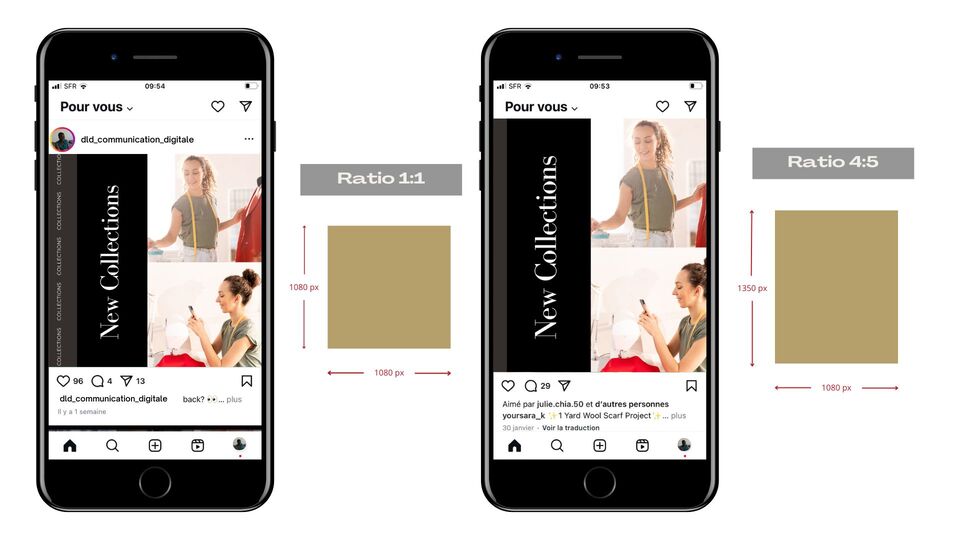
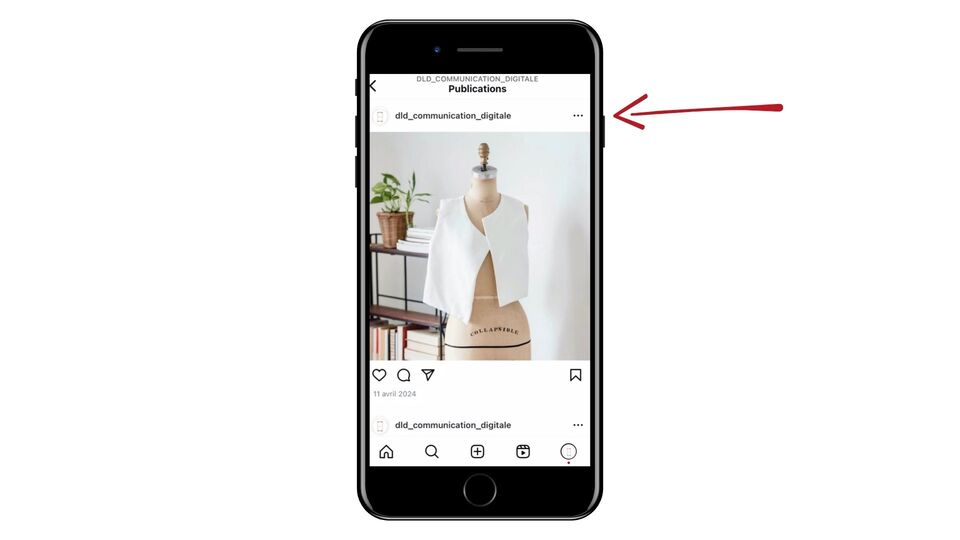
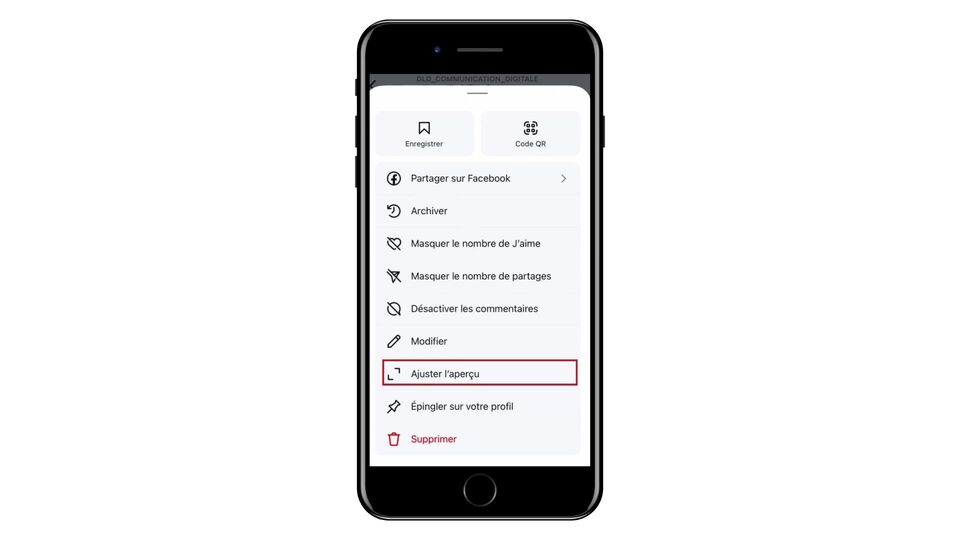
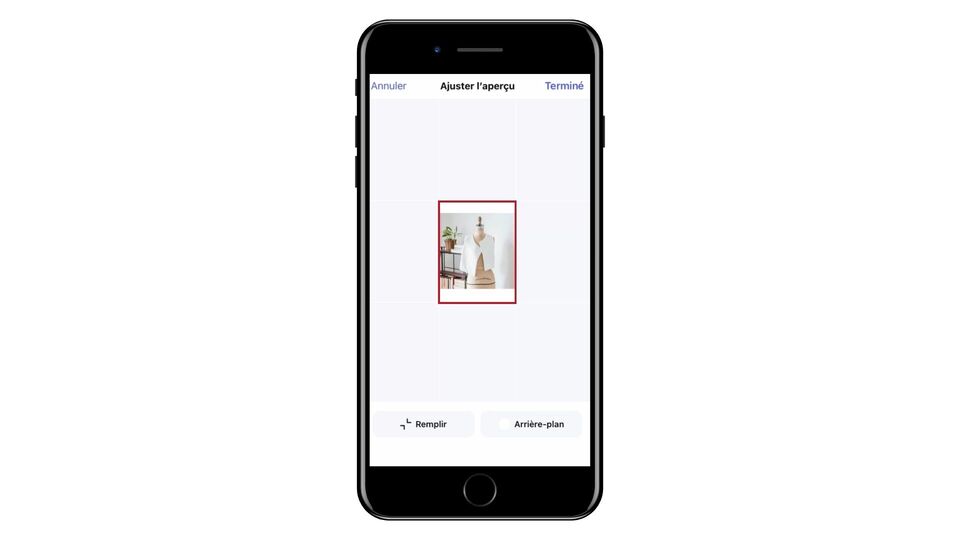
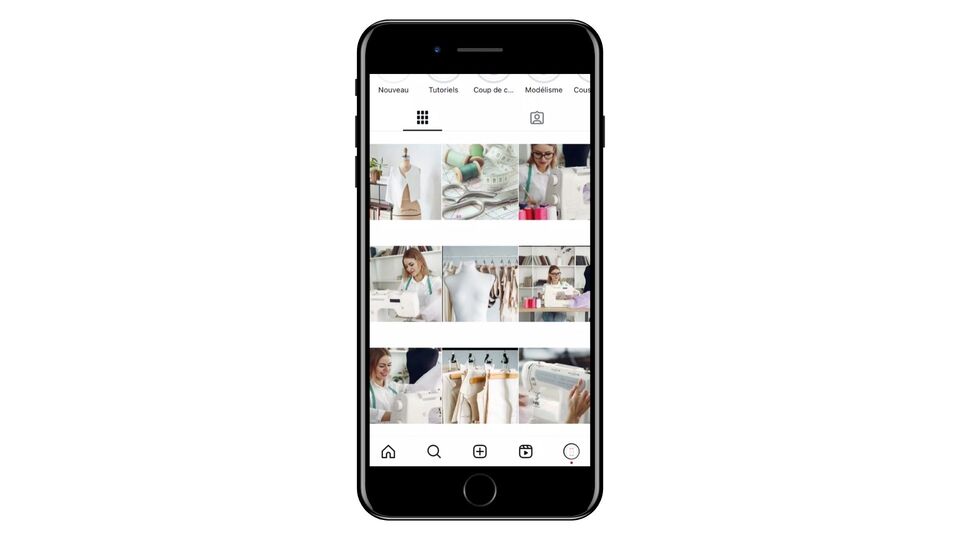
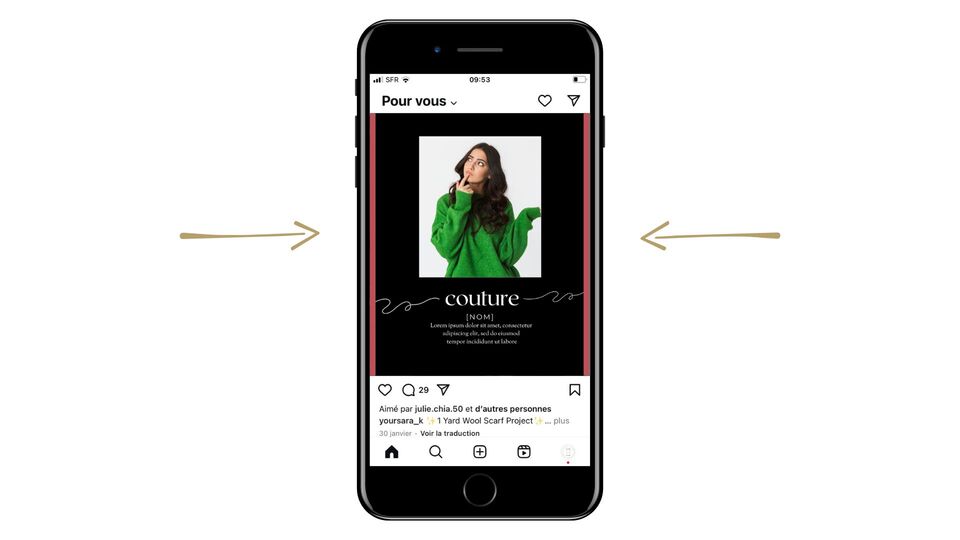
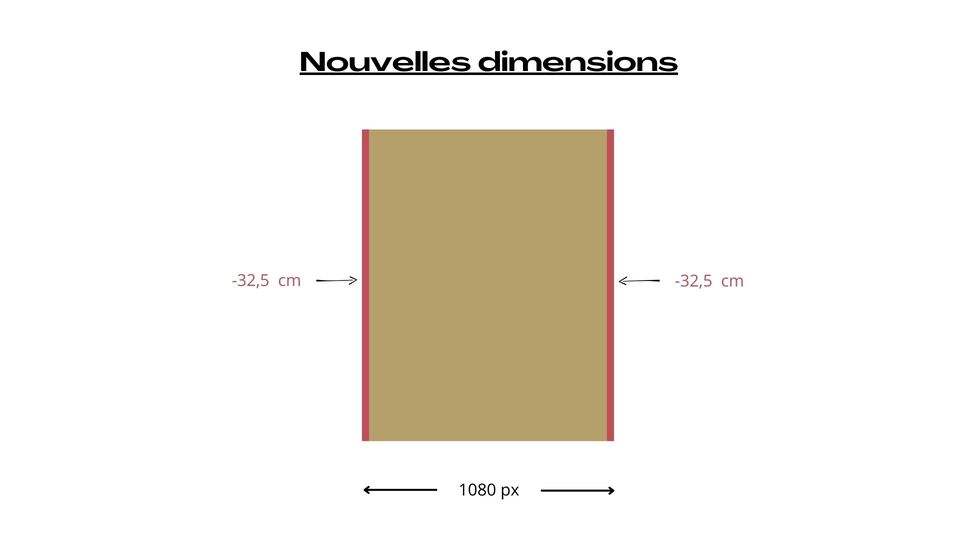
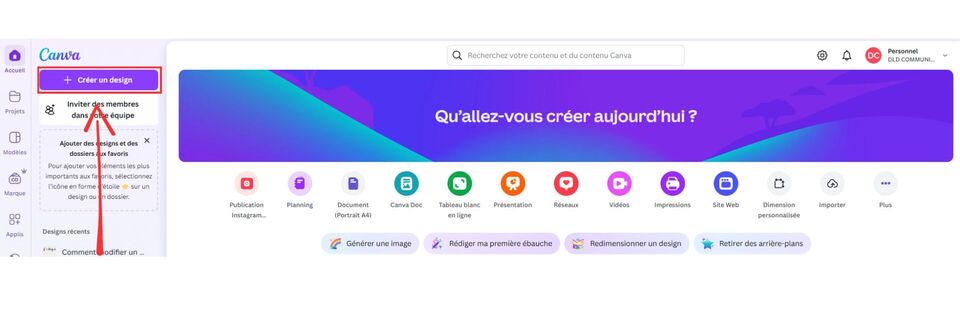
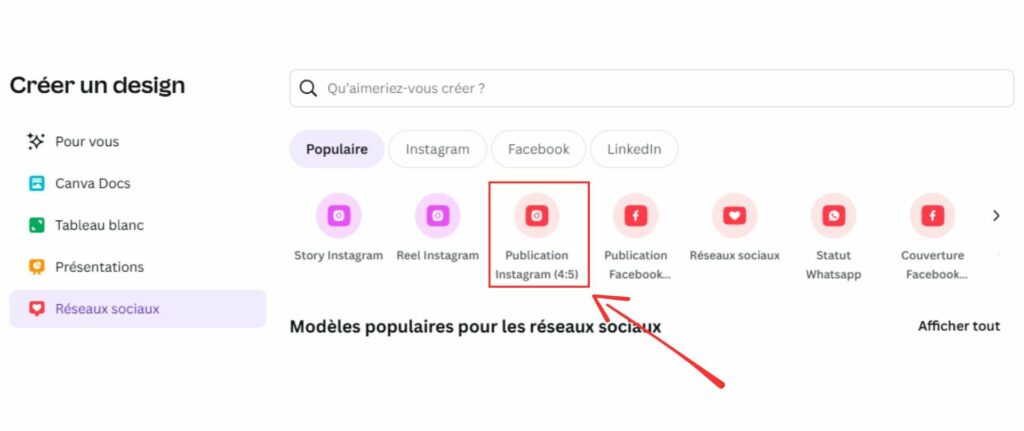
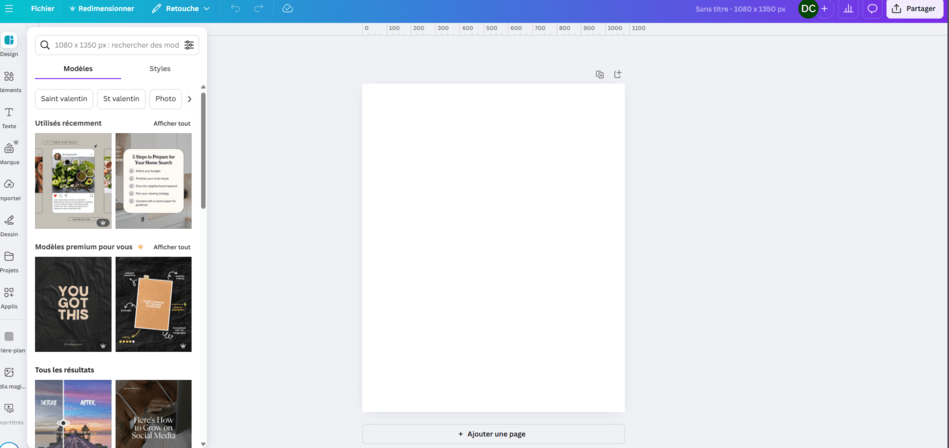
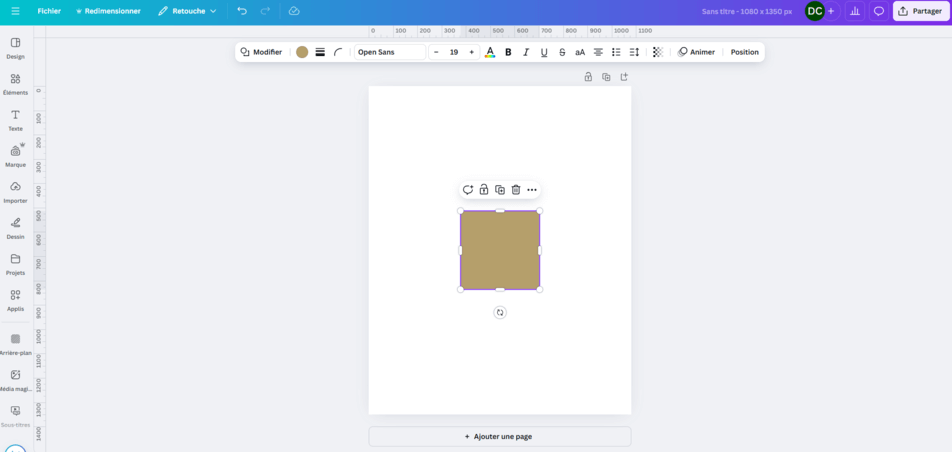
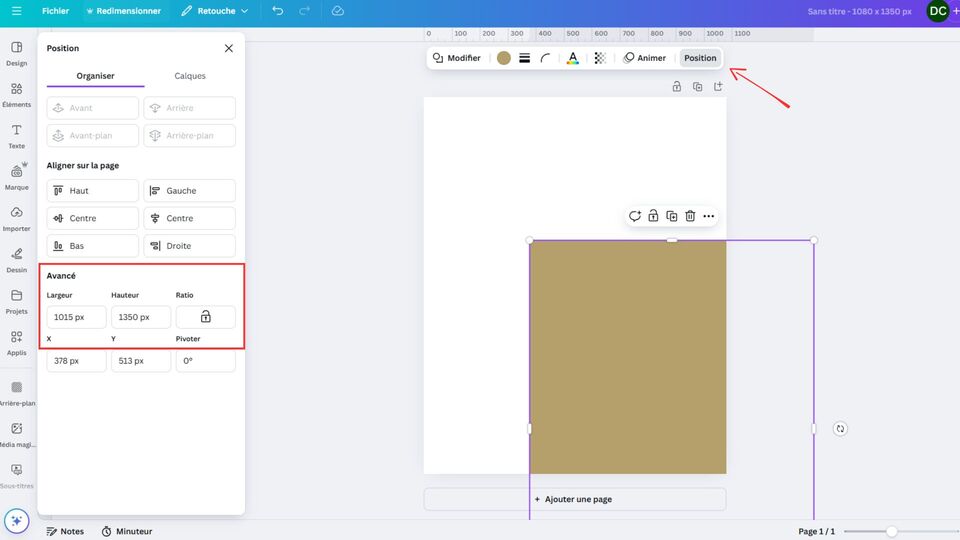
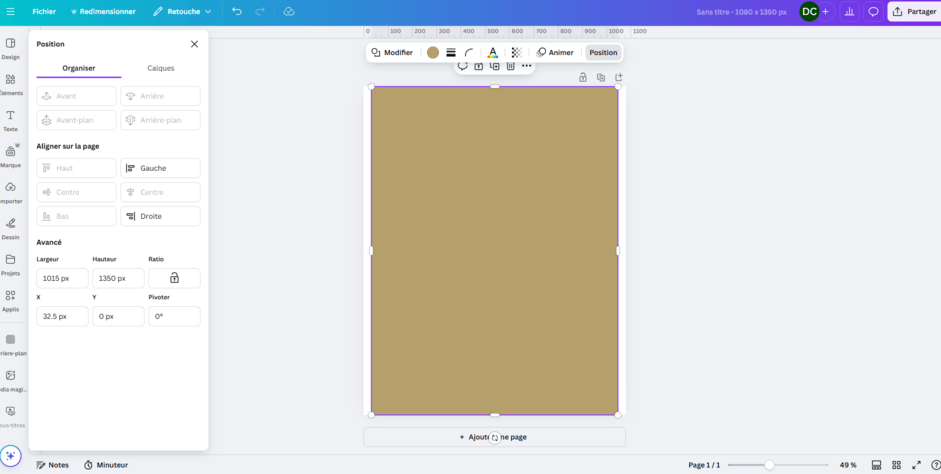
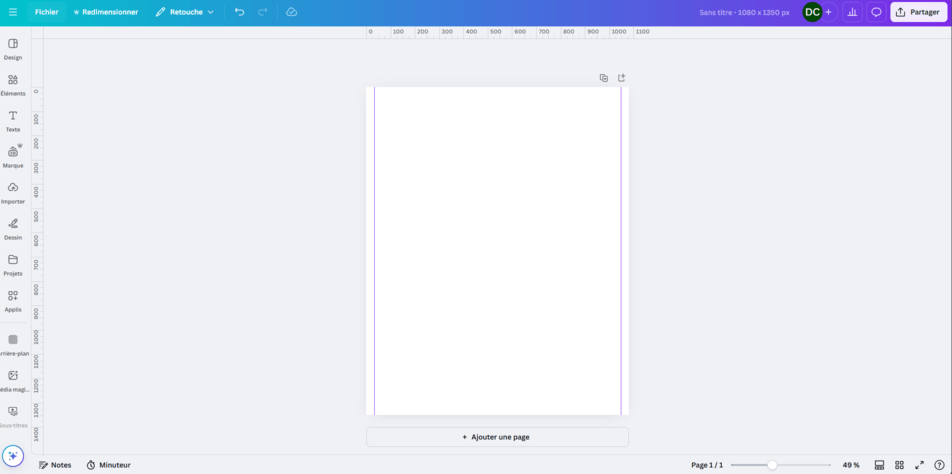
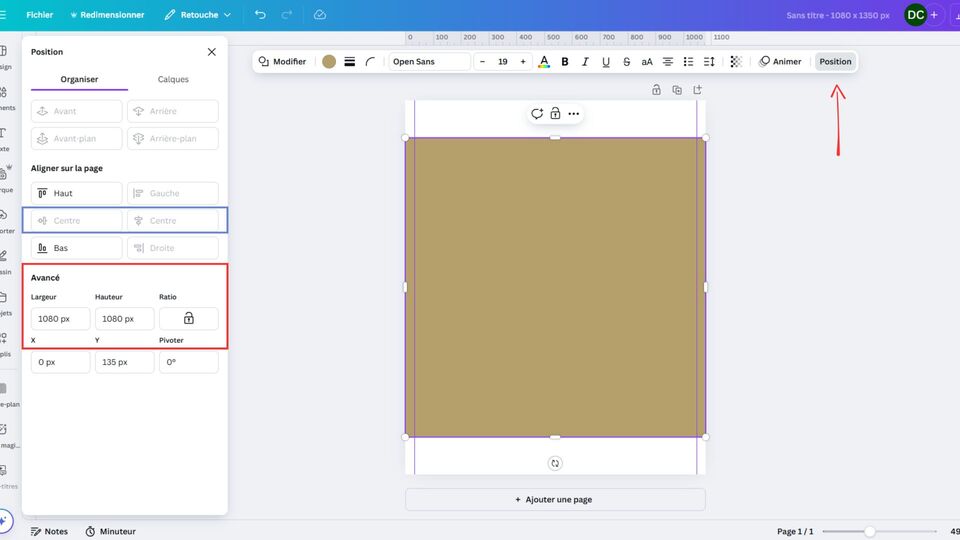
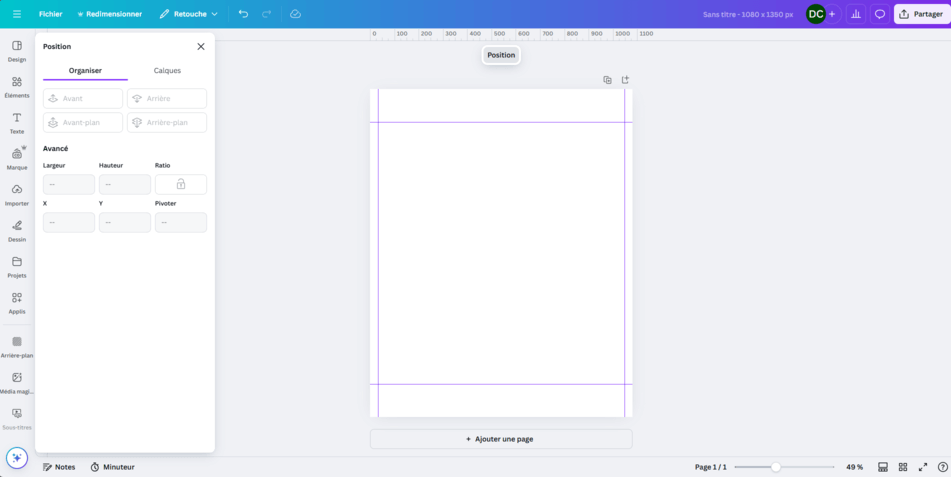
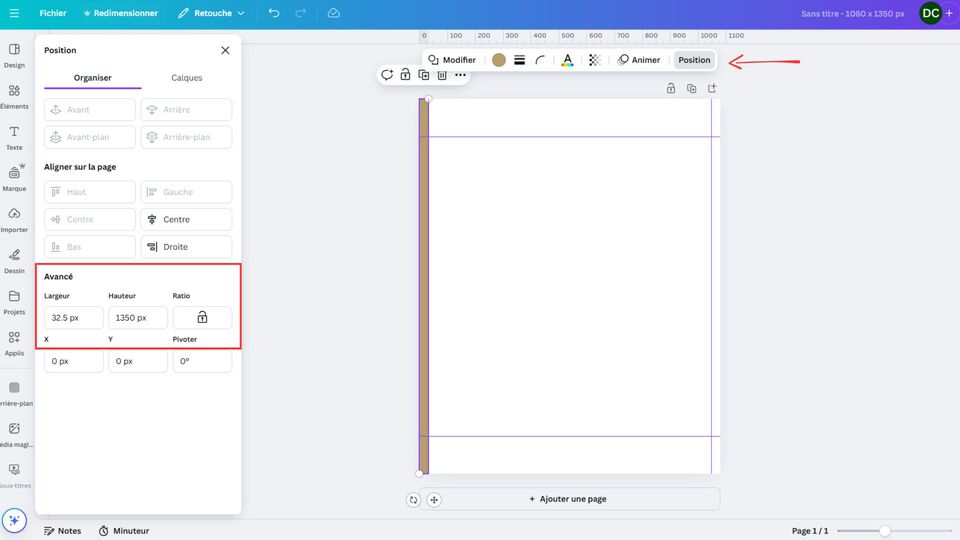
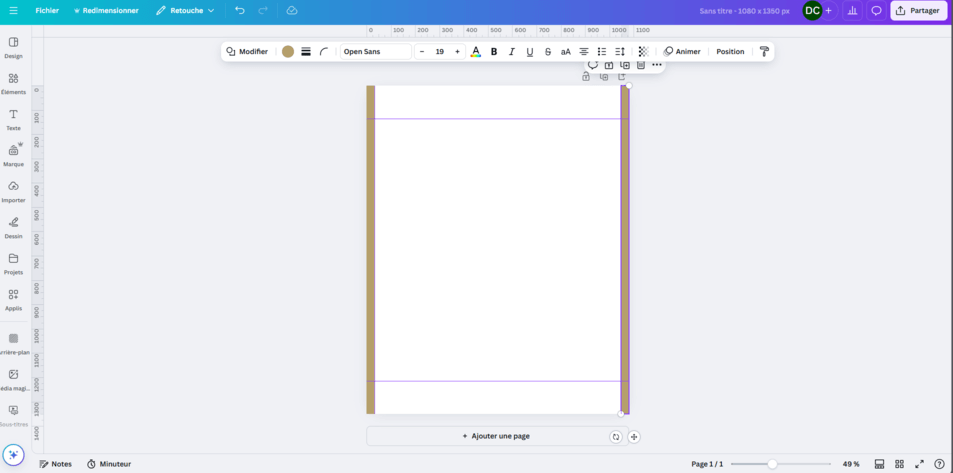
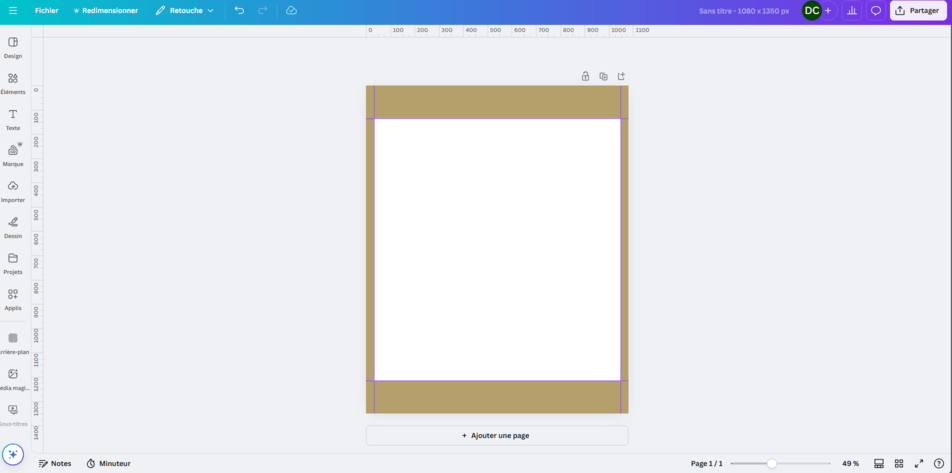
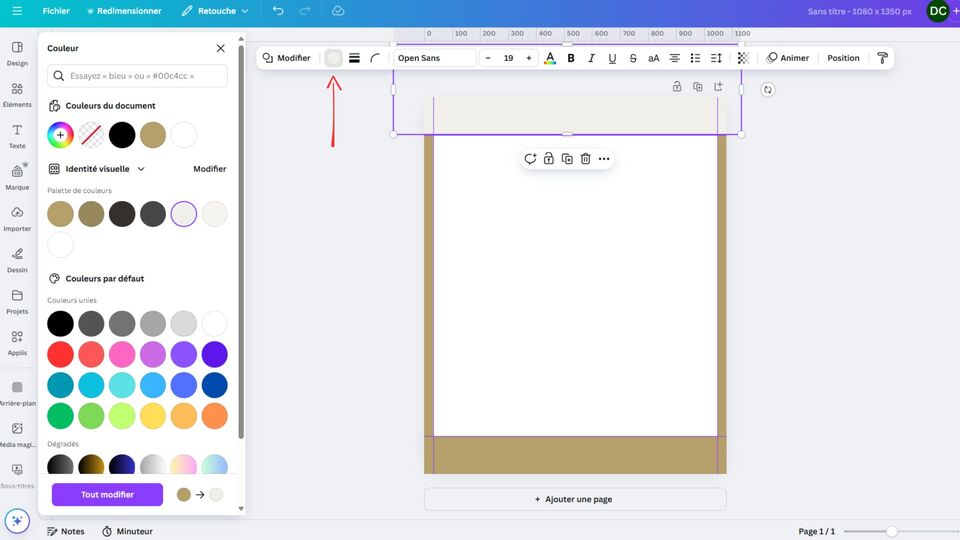

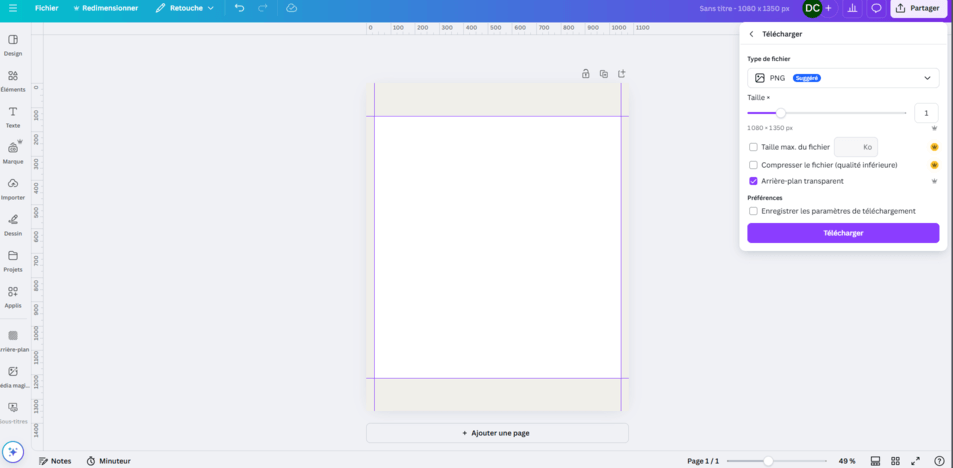
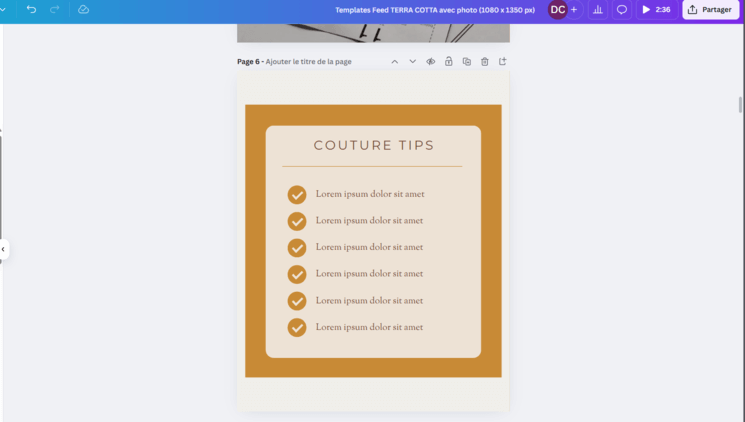
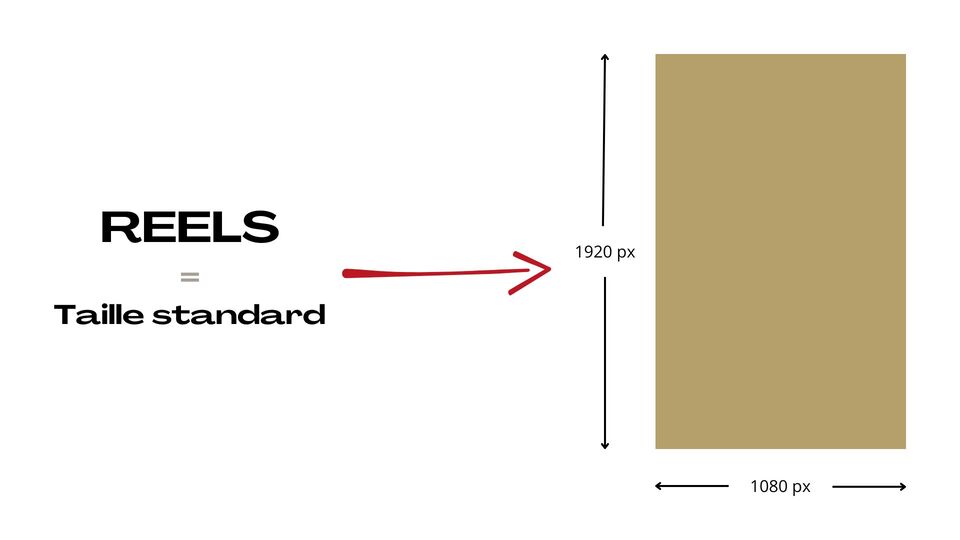
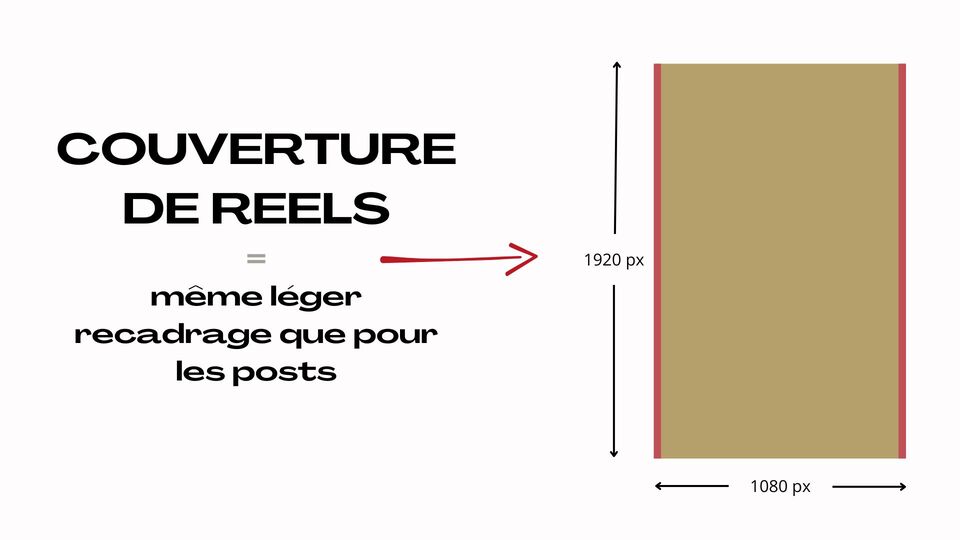
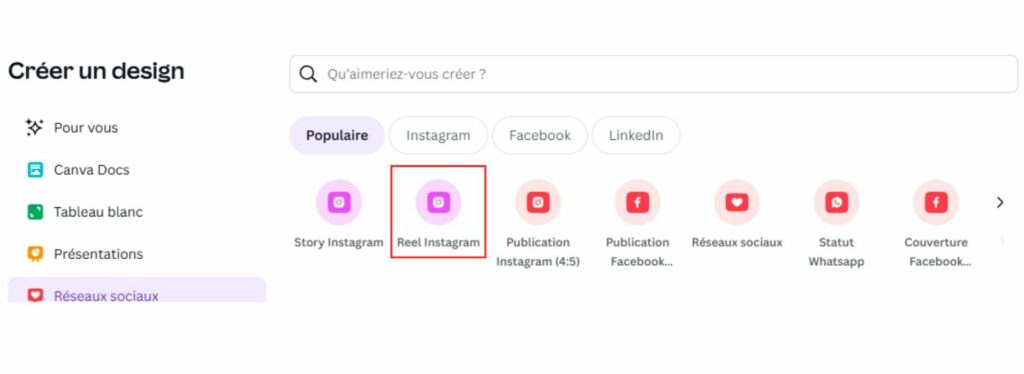
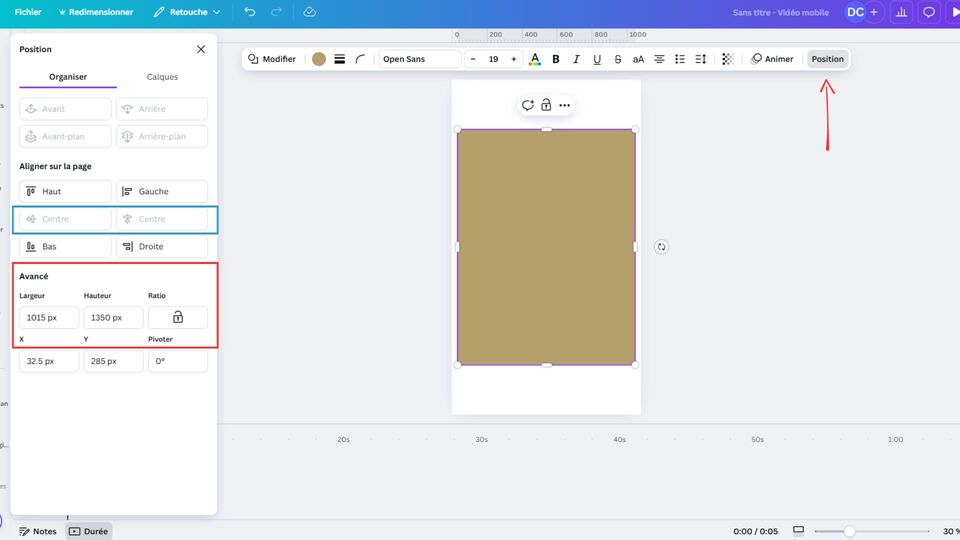
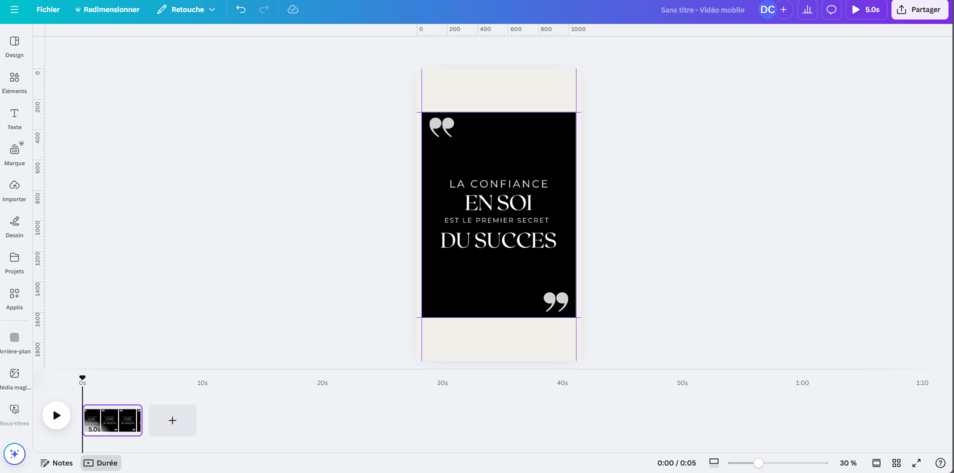






Un commentaire